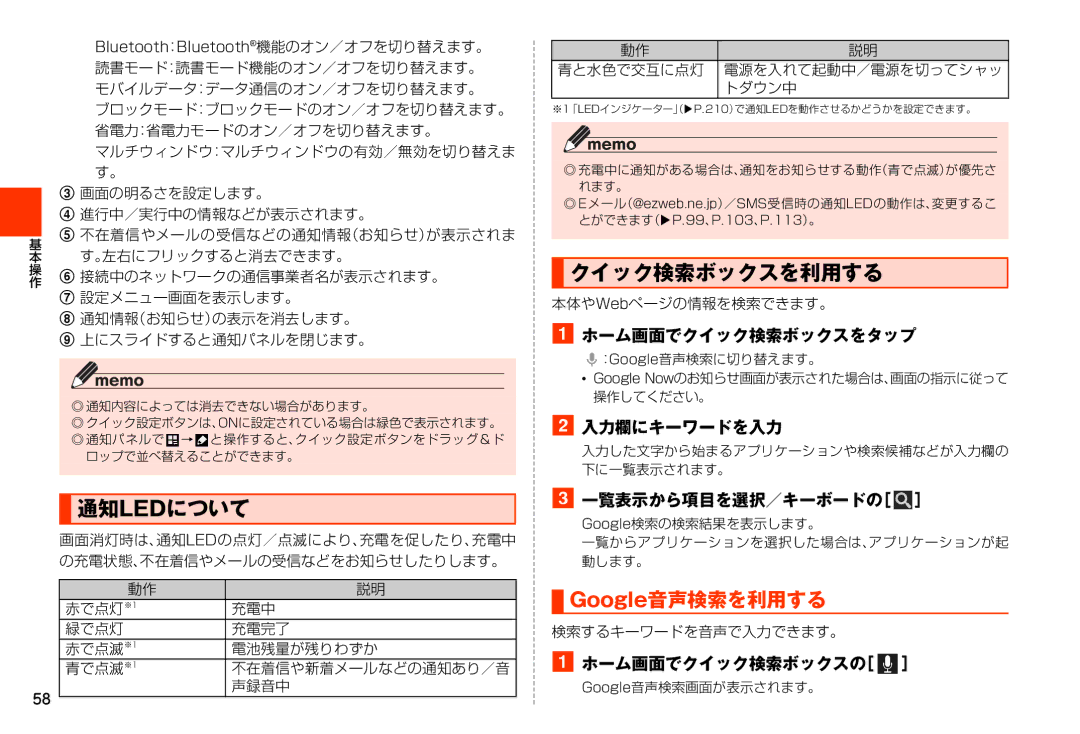Bluetooth:Bluetooth®機能のオン/オフを切り替えます。
読書モード:読書モード機能のオン/オフを切り替えます。 モバイルデータ:データ通信のオン/オフを切り替えます。
ブロックモード:ブロックモードのオン/オフを切り替えます。 省電力:省電力モードのオン/オフを切り替えます。
マルチウィンドウ:マルチウィンドウの有効/無効を切り替えま す。
c画面の明るさを設定します。
d進行中/実行中の情報などが表示されます。
基 e 不在着信やメールの受信などの通知情報(お知らせ)が表示されま
本 す。左右にフリックすると消去できます。
操作 f 接続中のネットワークの通信事業者名が表示されます。
g設定メニュー画面を表示します。
h通知情報(お知らせ)の表示を消去します。
i上にスライドすると通知パネルを閉じます。
◎通知内容によっては消去できない場合があります。
◎クイック設定ボタンは、ONに設定されている場合は緑色で表示されます。
◎通知パネルで ![]() →
→ ![]() と操作すると、クイック設定ボタンをドラッグ&ド ロップで並べ替えることができます。
と操作すると、クイック設定ボタンをドラッグ&ド ロップで並べ替えることができます。
 通知LEDについて
通知LEDについて
画面消灯時は、通知LEDの点灯/点滅により、充電を促したり、充電中 の充電状態、不在着信やメールの受信などをお知らせしたりします。
動作 | 説明 |
赤で点灯※1 | 充電中 |
緑で点灯 | 充電完了 |
赤で点滅※1 | 電池残量が残りわずか |
青で点滅※1 | 不在着信や新着メールなどの通知あり/音 |
| 声録音中 |
58
動作 | 説明 |
青と水色で交互に点灯 | 電源を入れて起動中/電源を切ってシャッ |
| トダウン中 |
※1「LEDインジケーター」(XP.210)で通知LEDを動作させるかどうかを設定できます。
◎ 充電中に通知がある場合は、通知をお知らせする動作(青で点滅)が優先さ れます。
◎Eメール(@ezweb.ne.jp)/SMS受信時の通知LEDの動作は、変更するこ とができます(XP.99、P.103、P.113)。
 クイック検索ボックスを利用する
クイック検索ボックスを利用する
本体やWebページの情報を検索できます。
aホーム画面でクイック検索ボックスをタップ
![]() :Google音声検索に切り替えます。
:Google音声検索に切り替えます。
•Google Nowのお知らせ画面が表示された場合は、画面の指示に従って 操作してください。
b入力欄にキーワードを入力
入力した文字から始まるアプリケーションや検索候補などが入力欄の 下に一覧表示されます。
c一覧表示から項目を選択/キーボードの[ ![]() ]
]
Google検索の検索結果を表示します。
一覧からアプリケーションを選択した場合は、アプリケーションが起 動します。
 Google音声検索を利用する
Google音声検索を利用する
検索するキーワードを音声で入力できます。
aホーム画面でクイック検索ボックスの[ ![]() ]
]
Google音声検索画面が表示されます。